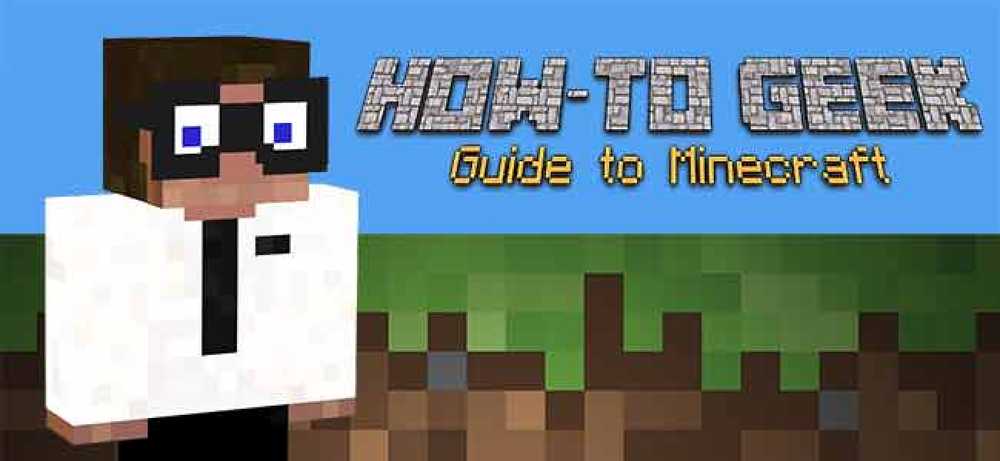Zlepšite svoju automatizáciu v službe Smarthome pomocou služby Yonomi

IFTTT je jednoduché nastaviť, ale je plné obmedzení. A zatiaľ čo Stringify umožňuje zložitosť, môže to byť skľučujúca svojimi tokmi, reťazcami a režimami. Yonomi je skvelá alternatíva, ktorá umožňuje viac zložitosti s jednoduchým vytváraním rutín.
Čo robí Yonomi inak
Yonomi (vyslovuje sa You Know Me) začína veľmi podobne ako IFTTT. Pripojíte zariadenia, služby a účty, do ktorých má aplikácia prístup. Potom nastavíte automatizáciu (tzv. Rutiny tu) v režime "ak sa to stane, spusťte túto akciu".
Kde sa Yonomi líši od IFTTT, je možné, že máte viacero spúšťačov "when" a Yonomi pridáva klauzulu "ale iba keď". Takže napríklad môžete mať rutinnú sadu na uzamknutie dverí, keď opustíte domov, ale iba ak je to v pracovný deň a je to pred 8:00 hod. Jedinou nevýhodou je, že kým môžete kombinovať viaceré klauzuly "iba" ako to je deň v týždni a pred určitým časom), viacnásobné "kedy" spúšťače sa vždy považujú za scenár OR.
Navyše, Yonomi vzal úplne jedinečnú stopu, pokiaľ ide o integráciu Alexa a Google Home. S Alexou sa všetky rutiny, ktoré robíte v Yonomi, zobrazujú ako zariadenia v aplikácii Alexa. To umožňuje prirodzenejšiu syntax a môžete začleniť rutiny Yonomi do rutín Alexa. Vďaka službe Home Google získala spoločnosť Yonomi mimoriadnu starostlivosť o syntax. Žiadny odkaz na Yonomi nie je potrebný a okrem toho, že je možné povedať "aktivovať (rutinné meno)", môžete používať "Zapnúť" a "Vypnúť" s rovnakými rutinami. To znamená, že ak máte rutinu s názvom "Všetko zapnuté" a "Všetko vypnuté", môžete povedať, že spoločnosť Google "Vypnúť všetko" a "Zapnúť všetko" ovláda vaše zariadenia.
Začíname
Po stiahnutí aplikácie Yonomi buď pre systém iOS alebo pre systém Android, budete musieť vytvoriť účet. Yonomi potom robí neuveriteľne jednoduché kroky tým, že sa okamžite pokúsi detekovať všetky zariadenia vo vašej sieti Wi-Fi, ku ktorým sa môže pripojiť. Ak chcete dokončiť pripojenie akýchkoľvek účtov alebo zariadení, postupujte podľa pokynov. Potom pridajte svoju adresu pre geofencing. Ak z nejakého dôvodu neboli automaticky zistené všetky vaše účty alebo zariadenia, môžete ich pridať ručne.
Najprv klepnite na ponuku hamburgerov v ľavom hornom rohu.

Klepnite na položku Účty a centrá.

Klepnite na položku plus v pravom dolnom rohu.

Vyberte účet, ktorý chcete pridať, a potom zadajte poverenia. Ak máte iné zariadenia, ktoré nevyžadujú poverenia, alebo ste pridali nové zariadenia do existujúceho zariadenia, môžete vyhľadávať zariadenia. Jednoducho klepnite na menu hamburger a potom klepnite na možnosť "Nájsť nové zariadenia".

Spoločnosť Yonomi by mala automaticky nájsť nové zariadenia v sieti. Yonomi má podporu pre Wink, Nest, Siesta, Honeywell, Schlage a ďalšie. Akonáhle máte všetko pripojené, ste pripravení začať vytvárať silné rutiny.
Vytvorenie rutiny
Ak ste vytvorili aplet v IFTTT, vytvorenie rutiny v Yonomi by sa malo zdať známe, aj keď zahŕňa niekoľko ďalších voliteľných krokov. Budeme demonštrovať vytvorenie rutiny na zamknutie dverí pri odchode z domu na deň.
Ak chcete začať vytvárať rutinu, klepnite na tlačidlo "Rutiny" v spodnej časti aplikácie.

Tu sa zobrazia všetky bežné rutiny a kliknutím na tlačidlo plus môžete pridať nové.

Začnite tým, že pomenujete rutinu a potom klepnete na tlačidlo plus v časti "Kedy".

Klepnite na tlačidlo Umiestnenie.

Klepnite na možnosť "I leave a location".

Späť na rutinnej obrazovke klepnite na zaradenie doprava a potom vyberte svoju domovskú polohu.

Po výbere miesta v domácnosti klepnite na časť "Pridať akciu" plus symbol pod časťami "Spustiť tieto akcie".

Vyberte zámok, ktorý chcete použiť. Tu si vyberáme zámok, ktorý sme už nastavili a nazvali "Predné dvere".

Vyberte možnosť "Uzamknúť".

Teraz, späť na hlavnej stránke Vytvoriť rutinu, nastavíme podmienku "Ale iba ak". Kliknite na tlačidlo Pridať podmienku plus v tejto časti.

Klepnite na možnosť "Dátum a čas".

Klepnite na možnosť "Je to deň v týždni".

Ak chcete pridať druhú podmienku, klepnite na tlačidlo "Pridať podmienku" plus znova. Znova vyberáme kategóriu "Dátum a čas" a tentokrát pridáme možnosť "Je to pred časom".

Potom klepnite na prevodový stupeň napravo od položky "Pred časom" a nastavte správny čas.

Keď je všetko na mieste, poklepaním na začiarknutie dokončíte rutinu.

Teraz keď opustíte domov, ak je to deň v týždni a je to pred 8:00 hod., Vaše dvere sa zamknú. Ak ste posledný z dverí, nebudete sa musieť starať o to, aby ste dvere odomkli.
Samozrejme, je to len jeden z mnohých scenárov, ktoré by ste mohli zriadiť, ale je to celkom korektný príklad spoločnej aktivity, s ktorou sa môžete s Yonomiami lepšie stať. Inteligentná integrácia s mnohými zariadeniami, možnosť používať viacero spúšťacích prvkov "When" a pridanie podmienok "Only Only If" robia Yonomi pomerne silnou aplikáciou, ktorá vám pomôže automatizovať váš smarthome.
Yonomi nie je dokonalý. Rovnako ako každá iná aplikácia na automatizáciu nemá spôsob, ako zistiť, či ste jediná osoba v domácnosti. A neschopnosť kombinovať viacero spúšťačov do sekvencie "AND" zabraňuje dosiahnutiu plného potenciálu. Napriek tomu sa k všetkému nepripojilo. Integrácia Wink je k dispozícii, ale Smartthings nie je (hoci tento zoznam integrácií rastie).
Inteligentná integrácia hlasového asistenta Yonomi a jednoduché používanie robia silný konkurent nad inými automatizačnými aplikáciami. Ak IFTTT nie je dosť silný a Stringify sa zdá byť zastrašujúce, Yonomi môže byť riešením, ktoré ste hľadali.